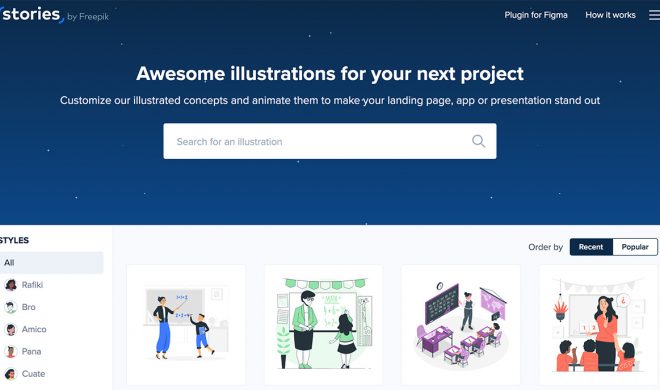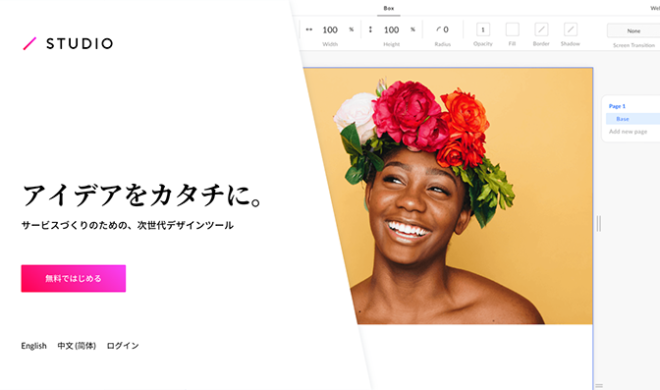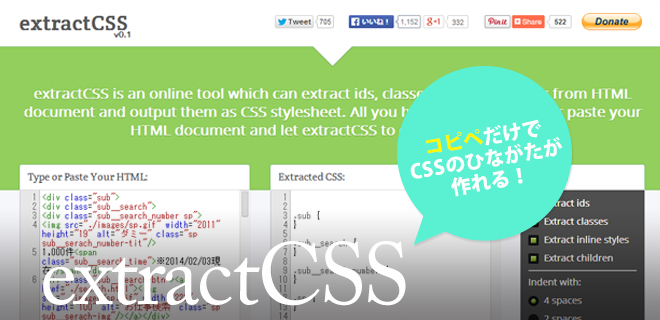【チャットワーク】URLや写真をiPhoneで一瞬で共有する方法!(アクティビティApp使用)

iPhoneのアクティビティAppという機能を使うと、アプリとの連携がラクラクになりますが、チャットワークもアクティビティAppとして利用できるようになっていましたので、今回は使い方をご紹介いたします。
「いま閲覧しているWebサイトのURLをチャットワークで共有したい」
「アルバムの写真をチャットワークでもっと簡単に共有したい」
そんな時にとっても便利になります!
1,URLを共有する
まずアクティビティアイコンをタップしましょう。
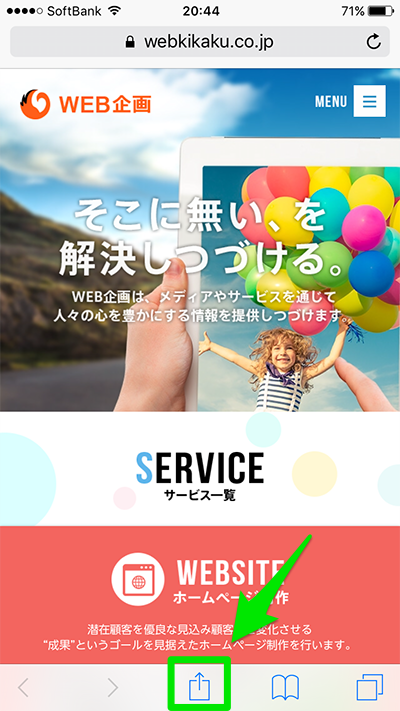
初期状態はチャットワークがアクティビティに表示されませんので、有効にする必要があります。アイコンリストの最後に「その他」という項目がありますので、タップしてください。
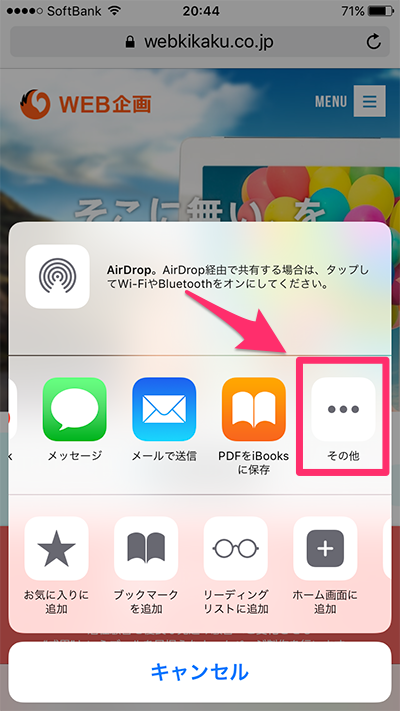
「その他」をタップすると、アクティビティを利用可能なアプリの一覧が表示されますので、「ChatWork」のアクティビティを有効にしましょう。ちなみに一番右側のハンバーガーメニューを長押ししながら移動すると、順番を入れ替えることが出来ます。
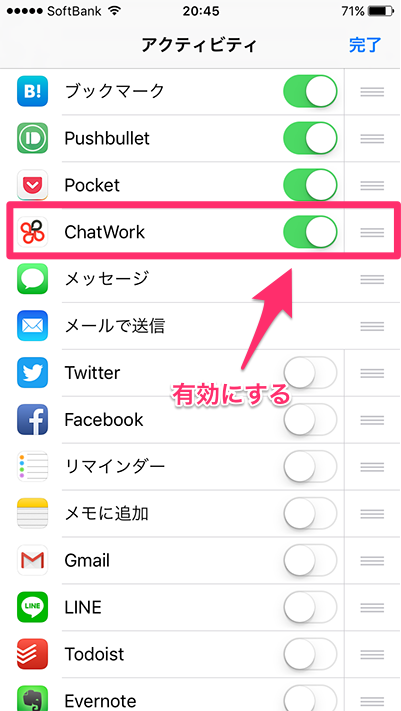
有効にすると、アクティビティに「ChatWork」が表示されるはずです。あとはアイコンをタップすれば共有まであと少しです。
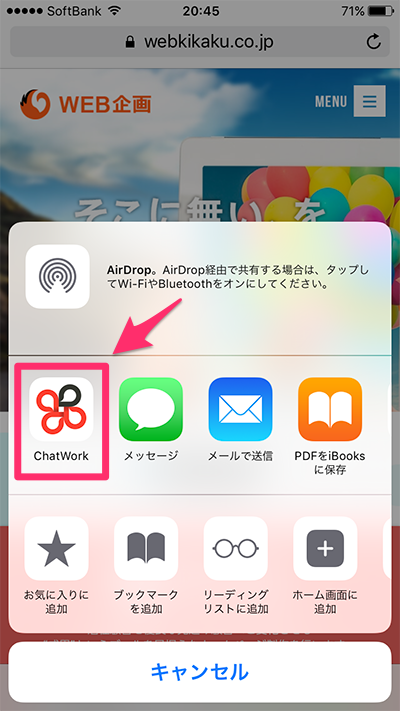
アイコンをタップすると、投稿するURLの説明を入力したり、共有先のチャットルームを指定することができます。(チャットルームの指定は慎重に行いましょう!)あとは右上の「投稿」をタップすれば共有完了です。
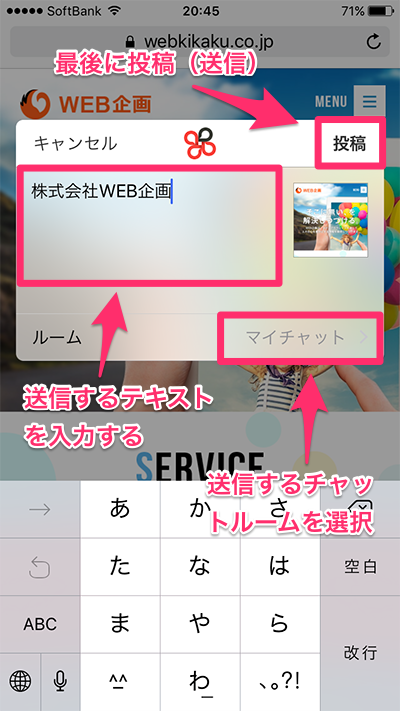
「送信しました」と表示されれば、URLの共有は完了です。これまではいちいちコピペして貼り付けるのが大変でしたが、これならとっても簡単ですよね!
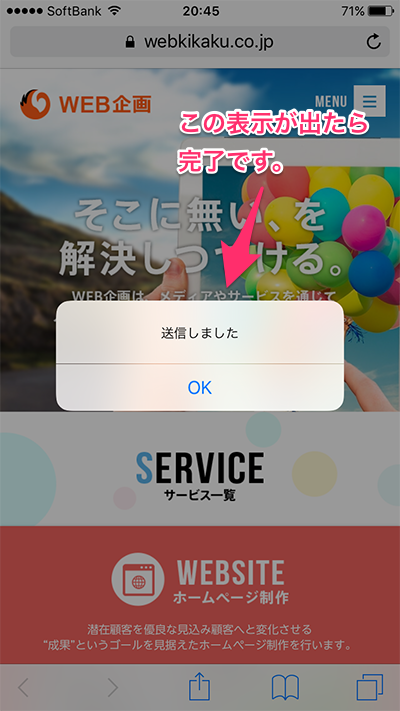
2,画像を共有する
画像のURLとほぼ同様の手順です。「アルバム」から共有したい写真を選択し、アクティビティアイコンをタップします。
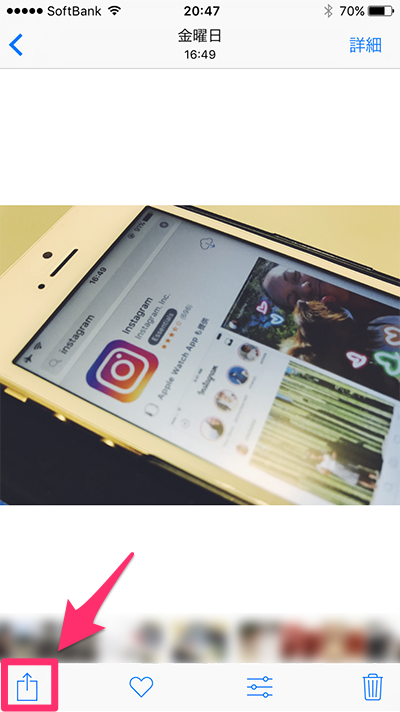
あとは「ChatWork」アイコンをタップするだけで送信することができます。
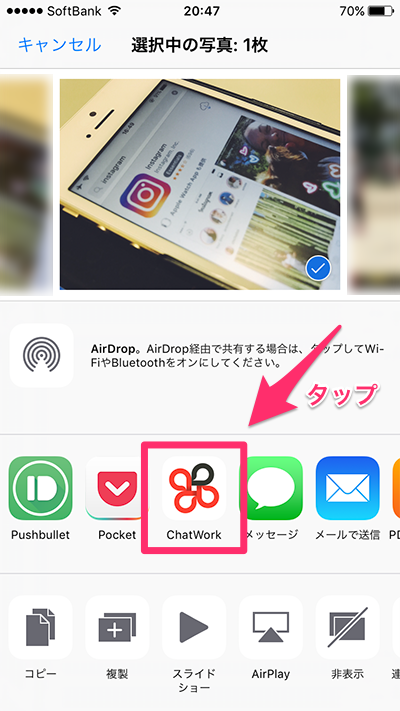
以上が、iPhoneのアクティビティ機能を使用し、URLや写真ファイルを共有する方法でした!ちなみに私はこの機能を使ってから職場の仲間により気軽にオススメの情報を共有できるようになりましたよ。